Como bloquear alguém no Gmail em 2024? [Guia definitivo]
Milhões de pessoas usam o Gmail diariamente como a principal fonte de comunicação pessoal e profissional. E, como a maioria dos clientes de e-mail, o Gmail tem um recurso para bloquear remetentes incômodos dos quais você nunca mais quer ouvir falar. Isso permitirá que você se concentre nas conversas cruciais da sua caixa de entrada sem se distrair com as que são menos importantes.
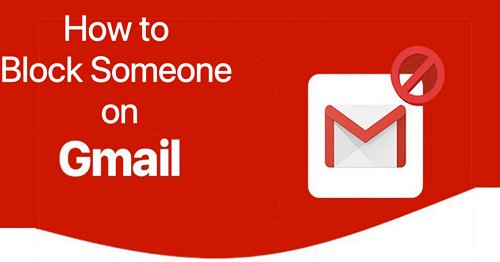
- Parte 1: Como bloquear alguém no Gmail?
- Parte 2: O que acontece quando você bloqueia alguém no Gmail?
- Parte 3: Como desbloquear alguém no Gmail?
- Parte 4: Razões pelas quais as pessoas precisam bloquear alguém
- Parte 5: Como cancelar a assinatura de e-mails de marketing em massa?
- Parte 6: Como remover e-mails de spam ou suspeitos?
- Parte 7: Como monitorar o aplicativo do Gmail do seu filho?

Parte 1: Como bloquear alguém no Gmail?
Supondo que você tenha decidido bloquear determinados usuários no Gmail. O processo é relativamente simples. Você precisa clicar em alguns botões para remover totalmente o usuário. Descubra como bloquear um usuário do Gmail imediatamente em um desktop e em um smartphone.
1Bloquear alguém no Gmail para desktop
Se você for um usuário ávido, inevitavelmente encontrará alguns usuários que são tão irritantes que, mesmo que você os ignore ou ignore os e-mails deles, eles continuarão a enviar spam para a sua caixa de entrada. Conforme mencionado, o bloqueio de um usuário no Gmail é bastante simples, basta seguir estas etapas.
Etapa 1: No seu browser, abra uma nova guia e visite o Gmail no navegador.
Etapa 2: Navegue até a conversa de e-mail do remetente que você deseja bloquear.
Etapa 3: Clique no menu de três pontos no canto superior direito da interface.
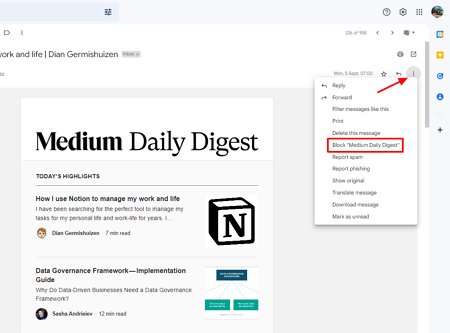
Etapa 4: Toque em Bloquear. Você verá uma janela pop-up para confirmação. Toque em Block (Bloquear) novamente para confirmar a ação. Pronto, já está. Eles foram bloqueados.
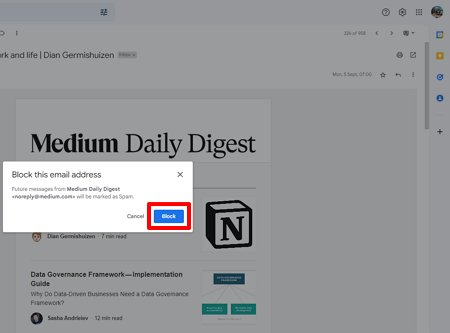
2Bloquear alguém no Gmail Mobile
Milhões de pessoas usam o Gmail para se comunicar com colegas e para fins profissionais. Imagine o que aconteceria se você recebesse spam, fosse assediado ou bombardeado com e-mails indesejados no Gmail. Felizmente, você pode bloquear instantaneamente esses usuários em qualquer dispositivo móvel. Siga estas etapas simples e descubra como bloquear um usuário do Gmail agora mesmo.
1: Como bloquear alguém no Gmail no iPhone?
Embora as etapas possam ser diferentes, bloquear alguém no Gmail para celular também é fácil.
Etapa 1: Inicie rapidamente o aplicativo do Gmail em qualquer dispositivo iOS.
Etapa 2: Clique em qualquer e-mail do usuário que deseja bloquear.
Etapa 3: Em seguida, clique no menu de três pontos horizontais ao lado do botão Responder e toque em Bloquear.
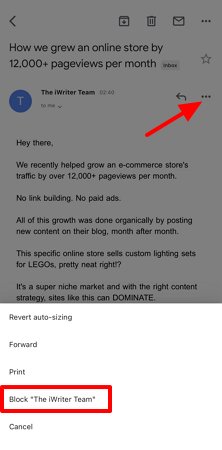
Etapa 4: Talvez seja necessário confirmar a ação.
2: Como bloquear alguém no Gmail no Android?
Etapa 1: Inicie o aplicativo Gmail em seu dispositivo Android.
Etapa 2: Acesse o e-mail enviado pelo usuário que deseja bloquear.
Etapa 3: Clique no menu de três pontos que você pode ver no canto superior direito.
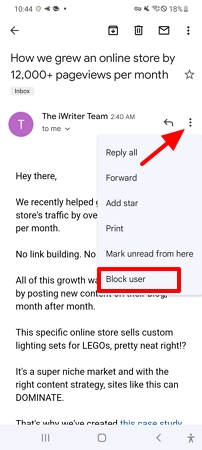
Etapa 4: Selecione a opção de bloqueio e escolha para confirmar.
Parte 2: O que acontece quando você bloqueia alguém no Gmail?
O recurso de bloqueio do Gmail oferece a solução definitiva para lidar com usuários problemáticos que enviam spam para a sua caixa de entrada com mensagens irrelevantes.
- Quando você bloqueia determinados usuários, eles não poderão mais enviar e-mails ou bater papo com você.
- Assim que você bloquear alguém no Gmail, todas as mensagens futuras dessa pessoa irão para a sua pasta de spam.
- Você ainda poderá ver as mensagens que foram enviadas antes de bloquear a pessoa, mas não será notificado sobre novas mensagens.
Se você quiser começar a receber mensagens de alguém que bloqueou, poderá desbloquear essa pessoa.
Parte 3: Como desbloquear alguém no Gmail?
Quando você bloqueia alguém no Gmail, esse usuário se torna invisível para você. Além disso, o bloqueio de um usuário impedirá que ele lhe envie e-mails ou rastreie sua atividade no Gmail. Mas você pode desbloquear esse usuário específico sempre que quiser. Ou talvez você tenha bloqueado acidentalmente uma pessoa no Gmail ou a tenha restringido por um curto período. De qualquer forma, se você quiser desbloqueá-lo, é muito simples.
Etapa 1: Abra o aplicativo do Gmail e clique em “Configurações”.
Etapa 2: No menu, toque em “Ver todas as configurações”.
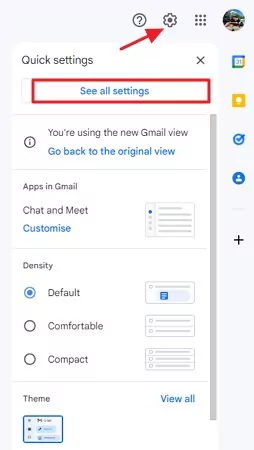
Etapa 3: Na página “Configurações”, navegue até a lista > “Filtros e endereços bloqueados”.
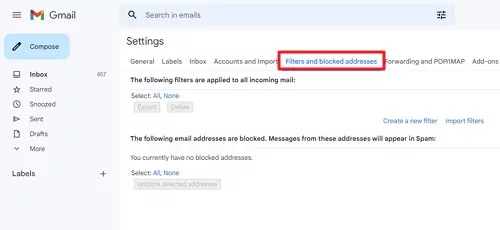
Etapa 4: Role a tela para baixo até ver uma lista de endereços de e-mail bloqueados.
Etapa 5: Clique em Unblock (Desbloquear). Para desbloquear qualquer usuário dessa lista. Toque em “Unblock” (Desbloquear) para confirmar a ação.
Sempre que essa pessoa lhe enviar um e-mail, ele chegará diretamente à sua caixa de correio em vez de ser classificado como spam.
Parte 4: Razões pelas quais as pessoas precisam bloquear alguém
Há muitos motivos válidos pelos quais as pessoas podem precisar bloquear alguém.
- Em alguns casos, pode ser devido a perseguição ou bullying on-line, ou pode ser porque a pessoa está constantemente enviando mensagens indesejadas ou fazendo avanços indesejados.
- A maioria dos usuários toma essa medida para evitar spam, phishing e assédio on-line.
- Muitas vezes, os usuários querem evitar ser bombardeados constantemente com e-mails de propaganda e promoção que não têm nenhuma relação com eles.
Independentemente do motivo, há algumas coisas que você deve ter em mente se estiver em uma situação em que precise bloquear alguém. É importante lembrar que você tem o direito de bloquear alguém se achar necessário. Você não deve a ninguém uma explicação do motivo pelo qual está fazendo isso e não deve se sentir culpado por isso. Em segundo lugar, o bloqueio de alguém não precisa ser uma decisão permanente. Você sempre pode desbloquear alguém se mudar de ideia ou se a situação mudar.
Parte 5: Como cancelar a assinatura de e-mails de marketing em massa?
Quando visitamos qualquer site, eles geralmente solicitam um endereço de e-mail para que possamos continuar. Talvez não percebamos, mas o site envia posteriormente inúmeros e-mails, ofertas e mensagens promocionais, o que é irritante. Na maioria dos casos, o Gmail pode recomendar que seus usuários cancelem a assinatura de listas de e-mails não abertos.
Caso esteja tendo dificuldades para cancelar a assinatura de e-mails de marketing em massa. Aqui estão algumas etapas que você pode seguir para cancelar a assinatura de forma rápida e fácil.
1No Desktop
Etapa 1: Abra uma nova guia e pesquise para abrir o Gmail.
Etapa 2: Acesse qualquer e-mail do usuário específico do qual deseja cancelar a assinatura.
Etapa 3: Ao lado do nome do usuário, toque em Cancelar assinatura ou Alterar preferências.
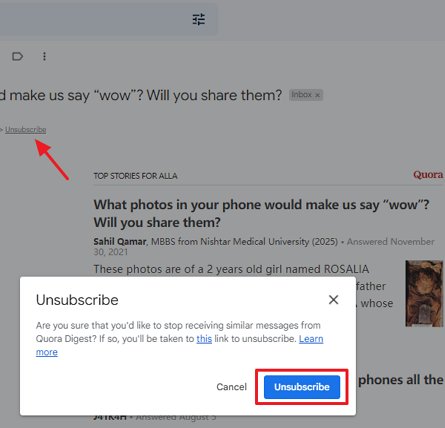
Caso não veja essas opções, você pode bloquear o remetente ou marcar a mensagem como spam.
2No celular
Etapa 1: Em seu smartphone, inicie o aplicativo Gmail.
Etapa 2: Clique em qualquer e-mail do usuário do qual deseja cancelar a assinatura.
Etapa 3: Clique no menu de três pontos que você pode ver no canto superior direito, clique em Cancelar assinatura ou Alterar preferências.
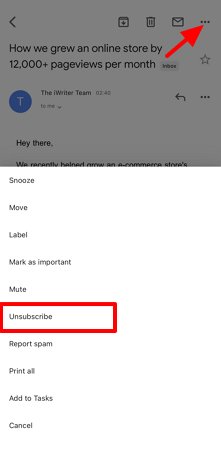
Parte 6: Como remover e-mails de spam ou suspeitos?
Se você é um usuário ávido do Gmail, provavelmente recebe muitos spams ou e-mails suspeitos na sua caixa de entrada. Embora geralmente seja fácil identificar e excluir esses e-mails, às vezes eles podem ser mais difíceis de detectar. Há a possibilidade de haver informações fraudulentas ou conteúdo ilegal nos e-mails suspeitos ou de spam. A remoção de e-mails indesejados de sua caixa de entrada é fundamental para mantê-la limpa e organizada. Há algumas maneiras diferentes de remover spam ou e-mails suspeitos de sua caixa de entrada.
Você pode usar uma ferramenta integrada, como o filtro de spam do Gmail, ou instalar uma extensão de filtro de spam de terceiros. Você também pode denunciar spam.
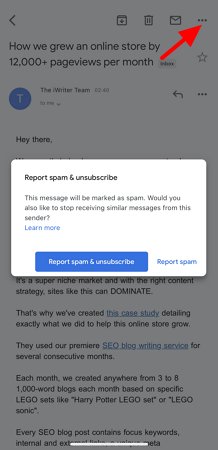
Os agentes mal-intencionados da Internet geralmente enviam um grande número de e-mails de spam na esperança de enganar as pessoas para que cliquem em links mal-intencionados ou forneçam informações pessoais. Assim que identificar um deles, marque os e-mails como spam se os vir em sua caixa de entrada. Isso ajudará o filtro de spam do seu provedor de e-mail a capturar e-mails semelhantes no futuro. Você também pode configurar filtros para mover automaticamente e-mails de endereços específicos ou com determinadas palavras-chave para a pasta de spam.
Parte 7: Como monitorar o aplicativo do Gmail do seu filho?
Se você estiver procurando uma maneira de monitorar sua conta do Gmail sem precisar verificar constantemente o telefone, considere usar o aplicativo AirDroid Parental Control. Esse aplicativo permite que você visualize as mensagens e notificações do Gmail remotamente de qualquer dispositivo conectado. Esse aplicativo permite que você visualize mensagens e notificações do Gmail remotamente de qualquer dispositivo conectado.
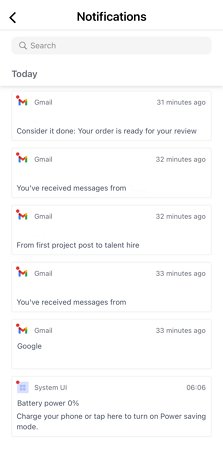
Ele oferece recursos exclusivos projetados para aprimorar o gerenciamento do Gmail para adultos, além de tomar a iniciativa de promover a comunicação segura para seus filhos. Com o aplicativo, você pode acompanhar o que os seus filhos estão fazendo quando acessam o Gmail e receber alertas instantâneos sempre que for detectado spam. Você também pode configurar regras para excluir ou sinalizar automaticamente spam ou e-mails suspeitos enquanto as crianças usam o Gmail.
Como usar
Etapa 1. Instale o aplicativo AirDroid Parental Control no seu dispositivo.
Etapa 2. Assim que iniciar o AirDroid Parental Control, você será redirecionado para a página de registro. Crie uma conta e faça o login.
Etapa 3. Baixe o AirDroid Kids e instale-o no dispositivo de destino. Vincule o dispositivo digitando o código de emparelhamento e defina algumas configurações necessárias.







Deixar uma resposta.